主页 > 经验 >
电脑显卡驱动不能正常加载怎么办 win7显卡驱动无法正常安装解决
电脑显卡驱动不能正常加载怎么办 win7显卡驱动无法正常安装解决教程。我们在使用电脑的时候,总是会遇到很多的电脑难题。当我们在遇到了显卡驱动不能正常加载的时候,应该怎么办呢?一起来看看吧。
出现这种情况,可以根据以下方法进行解决:
1.在启动电脑的过程中,进入BIOS设置里面,在Chipset Features Setup选项中,将里面的Assin IRQ To VGA设置为Enable,然后保存。很多显卡当此项设置为Disable时,无法正确安装驱动程序。
2.安装好系统后,一定要安装主板芯片组补丁程序。
3.安装驱动程序,进入“设备管理器”后,右击“显示卡”下方的显卡名称,右击选择“属性”命令,进入显卡属性后,点击“驱动程序”标签,单击“更改驱动程序”,然后选择“显示已知设备驱动程序的列表,从中选择特定的驱动程序”。在弹出的驱动后,选“从磁盘安装”,单击“浏览”,在弹出的查找对话框中找到驱动程序所在的文件夹,单击“打开”然后确定。
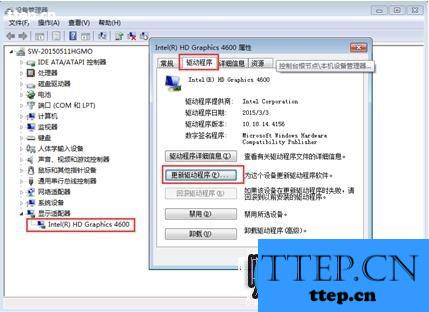
如果显卡在安装的时候,没有安装到位,也会引起驱动安装错误,因此在安装显卡的时候,要注意显卡的金手指要完全插入显卡插槽中。
对于显卡驱动不能正常加载的时候,我们就可以利用到上面给你介绍的解决方法进行处理,希望能够对你们有所帮助。
出现这种情况,可以根据以下方法进行解决:
1.在启动电脑的过程中,进入BIOS设置里面,在Chipset Features Setup选项中,将里面的Assin IRQ To VGA设置为Enable,然后保存。很多显卡当此项设置为Disable时,无法正确安装驱动程序。
2.安装好系统后,一定要安装主板芯片组补丁程序。
3.安装驱动程序,进入“设备管理器”后,右击“显示卡”下方的显卡名称,右击选择“属性”命令,进入显卡属性后,点击“驱动程序”标签,单击“更改驱动程序”,然后选择“显示已知设备驱动程序的列表,从中选择特定的驱动程序”。在弹出的驱动后,选“从磁盘安装”,单击“浏览”,在弹出的查找对话框中找到驱动程序所在的文件夹,单击“打开”然后确定。
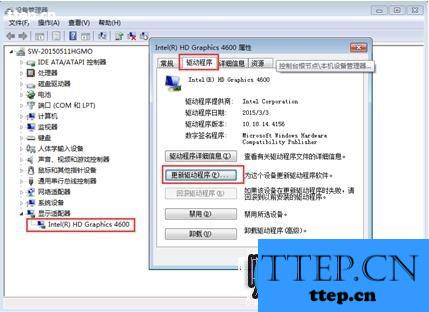
如果显卡在安装的时候,没有安装到位,也会引起驱动安装错误,因此在安装显卡的时候,要注意显卡的金手指要完全插入显卡插槽中。
对于显卡驱动不能正常加载的时候,我们就可以利用到上面给你介绍的解决方法进行处理,希望能够对你们有所帮助。
- 最近发表
- 赞助商链接
